怎么用Mathematica制作动态图片
来源:网络收集 点击: 时间:2024-04-13把一组图片变成一个动态图
代码是:
Export
其中,Export是输出文件的命令函数;abcd.gif是要输出的文件的名称和格式,要用包围起来;后面的{}是一个列表。
这段代码的意思就是,把列表里的图片a、图片b、图片c、图片d按顺序导出为一个gif文件。
要注意的是,要把图片直接复制到相应的位置上,让图片成为代码的一部分。
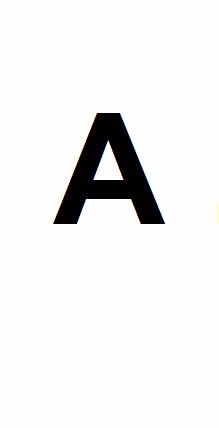
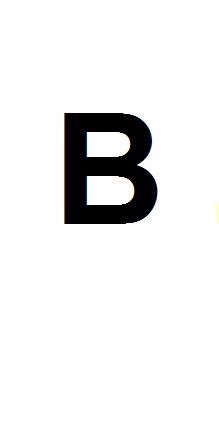
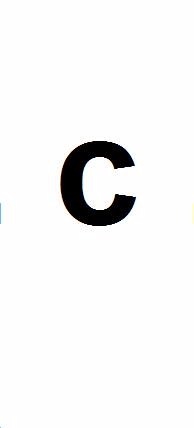
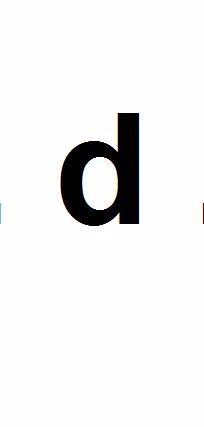
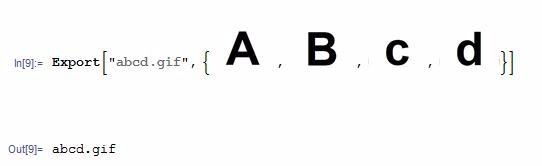 2/6
2/6导出的文件在哪里呢?这个好像因人而异。我的电脑上的导出文件是在“文档”文件夹里。如果你的电脑不是这样,可以慢慢找,也可以全盘搜索abcd.gif。
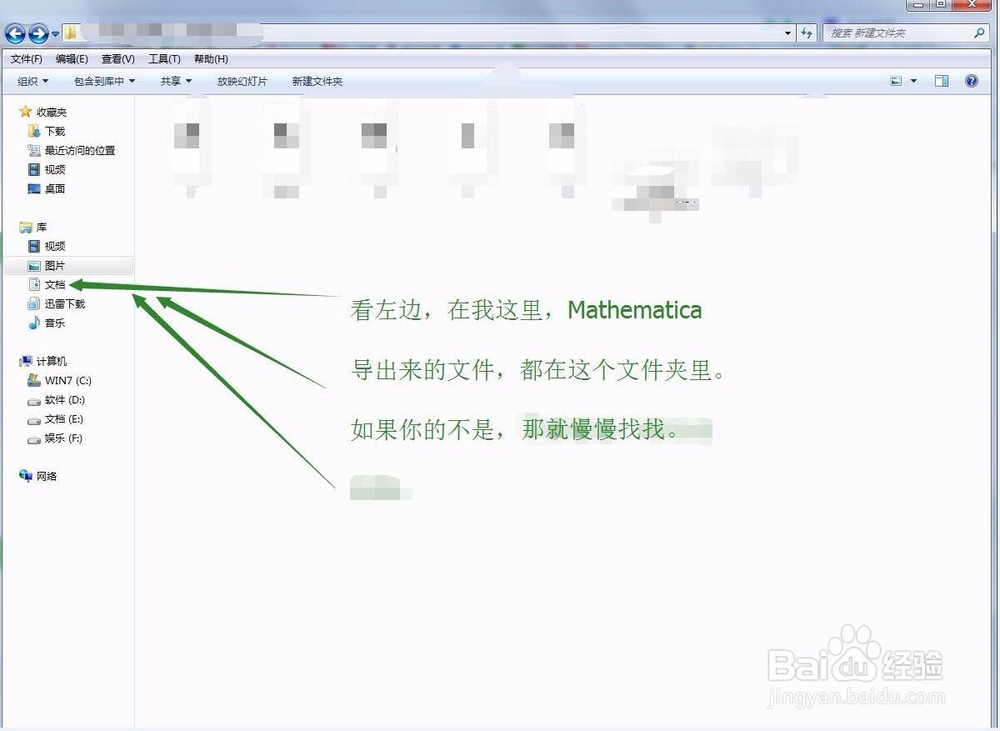
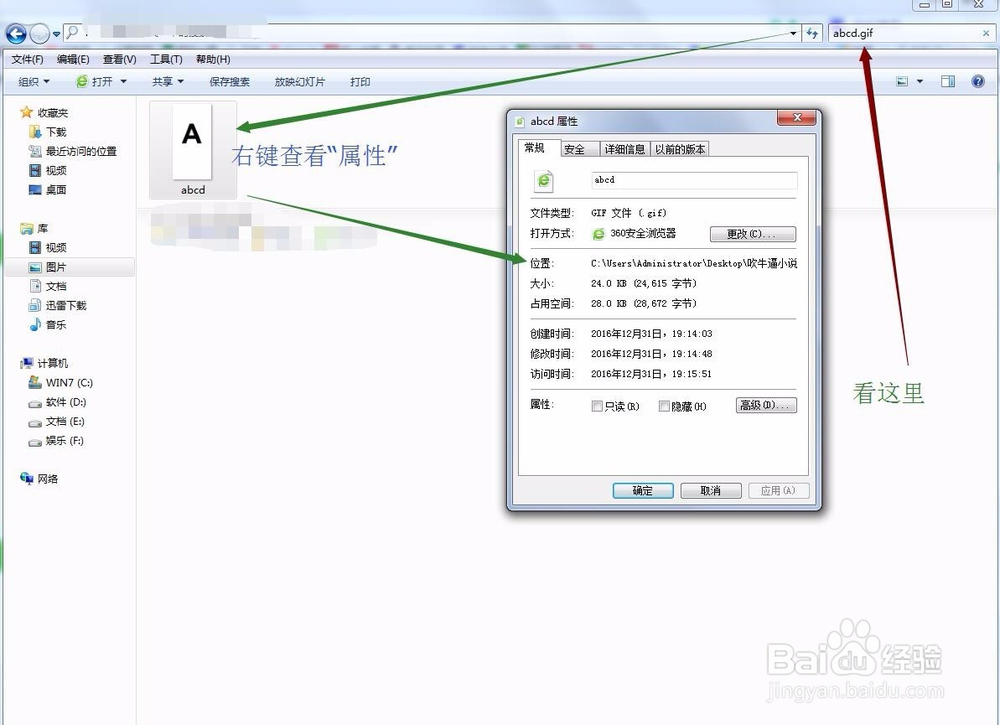
 3/6
3/6Mathematica可以绘制函数的图形,也可以绘制函数的动态图。
代码是:
Animate, {x, 0, 10}], {a, 0, 5}]
Animate是生成动画的命令,x是自变量,a是动画参数。
运行以后,用鼠标点开关,图像就会自己动起来;用左键拖动滑块,就实现了人机互动。自己实施去吧。
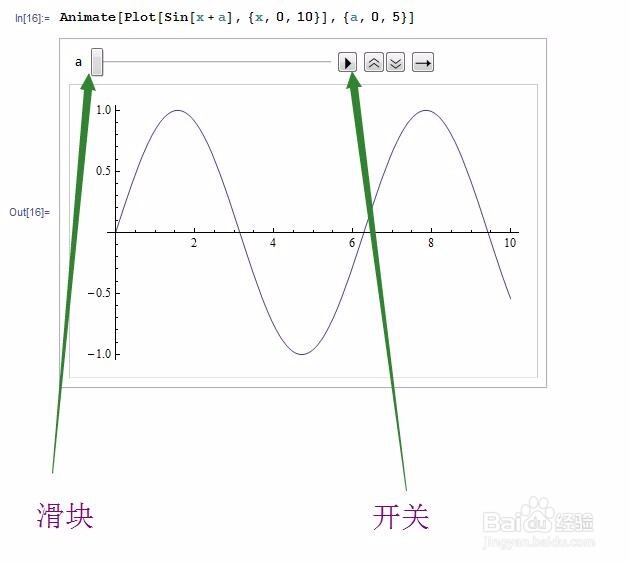 4/6
4/6上面并不是动态图,因为你的电脑文件夹里面没有这个东西(还没导出来)。
怎么导出?当然还是用Export,代码如下:
Export, {x, 0, 10}], {a, 0, 5}]]
出来的结果如图:

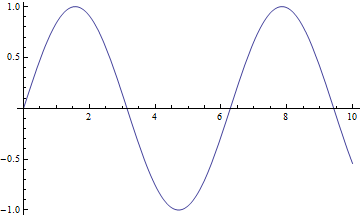 5/6
5/6三焦点曲线
在《怎么用Mathematica处理多焦点曲线》里面,作者提到了多焦点曲线的概念。
下面把三焦点曲线导出为动态图。
先建立一个图的列表,一帧一帧的图像,都在这个列表里。
Table + Sqrt + Sqrt == a, {x, -5, 5}, {y, -5, 5}], {a, 1.8, 10, 0.1}]
然后用Export:
Export + Sqrt + Sqrt == a, {x, -5, 5}, {y, -5, 5}], {a, 1.8, 10,
0.1}]]

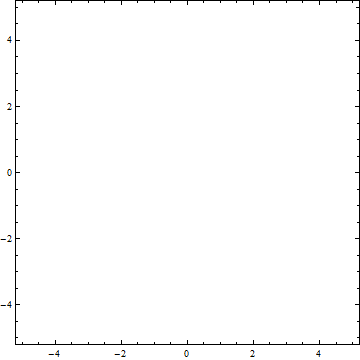 6/6
6/6双摆的模拟
双摆和单摆比起来,就复杂的太多了。它的运动状态,看起来非常的混乱。下面,就用Mathematica模拟一下它的运动。
它的运动,由四个函数根据不同的初始状态所确定。这四个函数设为p1、p2、θ1、θ2,它们满足一个微分方程组(见图)。
代码如下图。

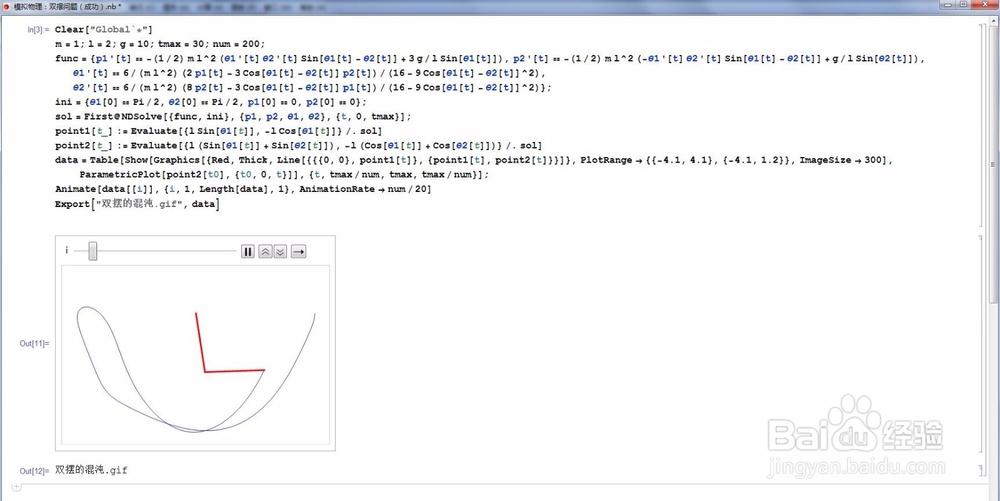
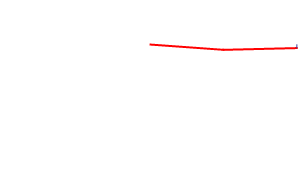 注意事项
注意事项写代码,有助于你熟悉键盘,提高打字速度。所以,尽量不要复制粘帖。
把上面的代码直接复制到Mathematica里,居然有的不能运行。很奇怪!所以,你如果想实验的话,尽量自己写吧。
第六步代码有点长,所以截图了。
版权声明:
1、本文系转载,版权归原作者所有,旨在传递信息,不代表看本站的观点和立场。
2、本站仅提供信息发布平台,不承担相关法律责任。
3、若侵犯您的版权或隐私,请联系本站管理员删除。
4、文章链接:http://www.1haoku.cn/art_505891.html
 订阅
订阅